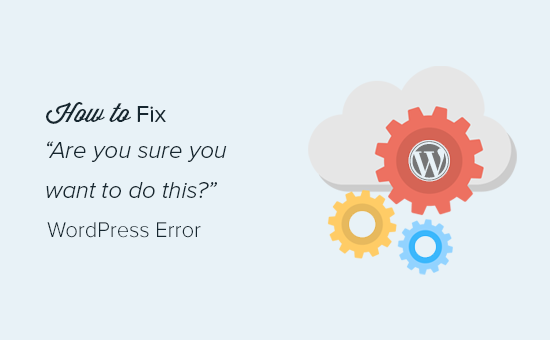هر چند وقت یک بار ، ممکن است با یک خطای وردپرس مانند خطا در ایجاد اتصال پایگاه داده یا خطای تمام شده حافظه این خطاها تا حدودی مفید هستند زیرا دقیقاً به شما می گویند مشکل چیست.
از طرف دیگر ، خطاهای غیر مفیدی مانند “آیا مطمئن هستید که می خواهید این کار را انجام دهید” وجود دارد.
عوامل زیادی وجود دارد که می تواند منجر به این خطا شود. به همین دلیل است که وردپرس قادر به ارائه هیچ اطلاعاتی نیست تا شما را در جهت درست برای رفع آن راهنمایی کند.
در این مقاله ، ما به شما نحوه بررسی و رفع خطای “آیا مطمئن هستید که می خواهید این کار را انجام دهید” در وردپرس نشان خواهیم داد.
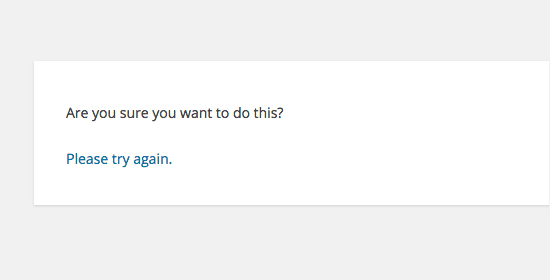
علت: “آیا مطمئن هستید که می خواهید این کار را انجام دهید؟” خطا؟ h4>
‘آیا مطمئن هستید که می خواهید این کار را انجام دهید؟’ خطا معمولاً هنگام عدم تأیید صحت ظاهر می شود و به احتمال زیاد نامزدهای ایجاد کننده این خطا افزونه ها و مضامین هستند که از این ویژگی به درستی استفاده نمی کنند.
Nonces کلیدهای منحصر به فردی است که برای محافظت از URL های وردپرس ، فرم ها و تماس های ajax از سوax استفاده ، یک لایه امنیتی اضافه می کند. آنها اطمینان می دهند که یک اسکریپت از وب سایت شما نشات گرفته است و نه یک منبع خارجی مانند هکری که می خواهد به وب سایت شما دسترسی پیدا کند.
نحوه رفع “آیا مطمئن هستید که می خواهید این کار را انجام دهید؟” خطا h4>
معمولاً این خطا به دلیل یک افزونه یا طرح زمینه در سایت شما ایجاد می شود. برای بررسی اینکه کدام پلاگین یا موضوع باعث بروز این مشکل شده است ، باید غیرفعال کردن تمام افزونه های خود .
بررسی افزونه ها h4>
ابتدا باید تمام افزونه های وردپرس را غیرفعال کنید و مطمئن شوید که وردپرس قادر به یافتن هیچ افزونه نصب شده نیست.
نگران نباشید ، به میزبانی وردپرس حساب با استفاده از FTP مشتری استفاده کنیم.
پس از اتصال ، به پوشه wp-content بروید و نام پوشه plugins را به plugins.deactivated تغییر دهید.
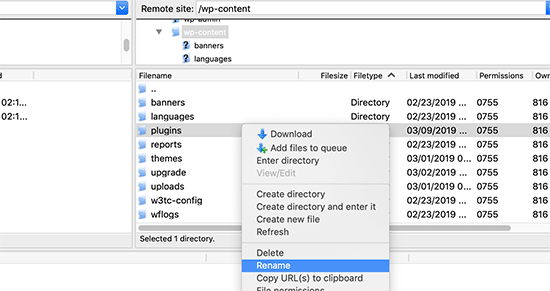
پس از آن ، باید به صفحه افزونه ها در منطقه مدیر وردپرس . اعلانی را برای تمام افزونه های خود مشاهده می کنید که اکنون غیرفعال شده اند.
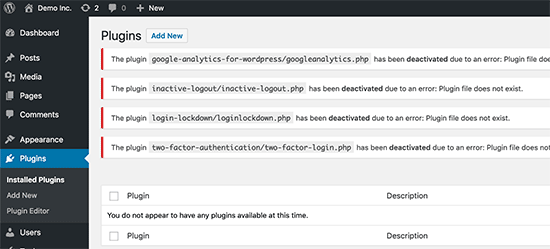
اکنون که تمام افزونه های شما به درستی نصب و غیرفعال شده اند ، می توانید خطا را بازتولید کنید.
اگر خطا دوباره ظاهر نشد ، این بدان معنی است که یکی از افزونه های وب سایت شما باعث ایجاد این مشکل شده است. برای فهمیدن اینکه کدام پلاگین باعث بروز این مشکل شده است ، به سرویس گیرنده FTP خود برگردید و نام پوشه plugins.deactivated را به plugins تغییر دهید.
پس از آن ، از صفحه افزونه ها در قسمت مدیریت وردپرس خود بازدید کنید و هر افزونه را یکی یکی فعال کنید. باید سعی کنید پس از فعال سازی هر افزونه خطا را بازتولید کنید تا زمانی که افزونه ای را برای ایجاد مشکل پیدا کنید.
بله ، این یک کار وقت گیر به نظر می رسد ، اما ساده ترین راه برای یافتن یک افزونه وردپرس نامناسب برای مبتدیان است.
بررسی مضامین h4>
اگر افزونه ها این مسئله را ایجاد نمی کردند ، ممکن است این موضوع شما باشد که خطای “آیا مطمئن هستید که می خواهید این کار را انجام دهید” است.
با تکرار همان روشی که برای افزونه ها انجام دادید ، می توانید موضوع ایجاد کننده این مسئله را بررسی کنید. ابتدا باید با استفاده از سرویس گیرنده FTP به وب سایت خود متصل شوید و موضوع فعال فعلی خود را به عنوان پشتیبان در رایانه بارگیری کنید.
هنگامی که از طرح زمینه خود پشتیبان تهیه کردید ، می توانید با خیال راحت آن را از سرور وب خود حذف کنید.
اکنون به صفحه ظاهر »مضامین در منطقه مدیر وردپرس خود مراجعه کرده و اعلانی را مشاهده خواهید کرد: theme تم فعال خراب است. در حال بازگشت به طرح زمینه پیش فرض ».
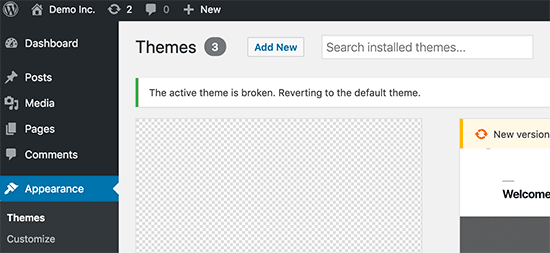
اکنون وردپرس شروع به استفاده از تم پیش فرض مانند Twenty Seventeen برای وب سایت شما می کند.
اگر پس از فعال شدن طرح زمینه پیش فرض قادر به تولید مجدد خطا نیستید ، این بدان معنی است که موضوع شما باعث خطای “آیا مطمئن هستید که می خواهید این کار را انجام دهید؟”
یافتن منبع خطا امکان پذیر نیست h4>
اطمینان حاصل کنید که پس از غیرفعال سازی و فعال سازی مجدد افزونه ها و طرح زمینه ها ، برای تولید مجدد این خطا کاملاً آزمایش کرده اید.
اگر متوجه شدید که هیچ افزونه یا موضوعی در سایت شما باعث ایجاد خطا نشده است ، چند مرحله دیگر وجود دارد که می توانید انجام دهید.
این مراحل اساساً جایگزین تمام پرونده های اصلی وردپرس با نسخه های تازه بارگیری شده از منبع می شوند.
ابتدا باید یک پشتیبان گیری از وردپرس برای سایت شما. این مرحله مهم است زیرا به شما کمک می کند تا در صورت بروز مشکل ، وب سایت خود را به راحتی بازیابی کنید.
بعد ، با استفاده از سرویس گیرنده FTP به وب سایت خود متصل شوید و فایل ‘wp-config.php’ را در رایانه بارگیری کنید. این فایل شامل تنظیمات پایگاه داده وردپرس شما است که بعداً به آنها نیاز خواهید داشت.
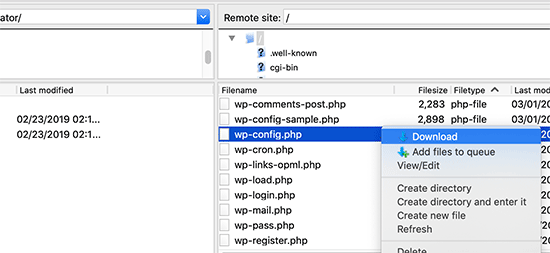
پس از آن شما باید تمام فایل های WordPress را به جز wp-content پوشه و تمام مطالب آن را با دقت از سرور خود حذف کنید.
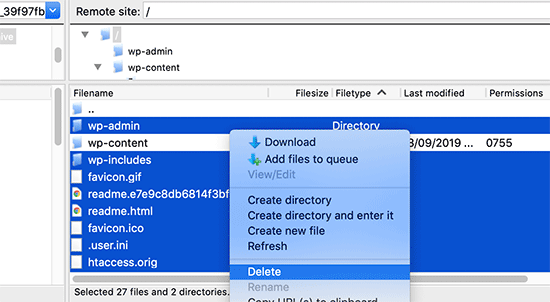
پس از آن ، باید نسخه جدیدی از وردپرس را در رایانه خود بارگیری کنید. می توانید آن را از وب سایت WordPress.org به عنوان یک فایل zip بارگیری کنید.
پیش بروید و فایل zip را در رایانه خود استخراج کرده و فایلهای داخل پوشه “wordpress” را در وب سرور خود بارگذاری کنید با استفاده از FTP .
پس از بارگذاری همه پرونده ها ، نام پرونده wp-config-sample.php را به wp-config.php تغییر دهید.
اکنون ، برای وارد کردن پایگاه داده وردپرس و اطلاعات جدول ، باید فایل wp-config جدید را ویرایش کنید. برای وارد کردن همه اطلاعات می توانید به فایل قدیمی wp-config.php که قبلاً بارگیری کرده اید ، نگاه کنید.
به مقاله ما در نحوه ویرایش فایل wp-config.php در وردپرس برای دستورالعمل های دقیق.
شما باید تمام بخشها را به جز “کلیدها و نمک های تأیید اعتبار منحصر به فرد” اضافه کنید. تمام خطوط شروع شده با define را در این بخش حذف کنید.
/ ** # @ +
* تأیید اعتبار کلیدها و نمک های منحصر به فرد.
*
* اینها را به عبارات منحصر به فرد مختلف تغییر دهید!
* می توانید این موارد را با استفاده از {link https://api.wordpress.org/secret-key/1.1/salt/ سرویس کلید مخفی WordPress.org} تولید کنید.
* می توانید هر زمان که بخواهید این موارد را تغییر دهید تا همه کوکی های موجود بی اعتبار شود. با این کار همه کاربران مجبور می شوند دوباره وارد سیستم شوند.
*
* @ از 2.6.0
* /
define ('AUTH_KEY'، '' + 7nTNb UD؟ | W) b3gMfG ~ g [zr8N6} m٪ MZ | L ")؛
define ('NONCE_KEY'، '] Zj5i * hHlsUWKg2 |> YF، X + xpd-_ "I [nFmA6ZLw ~؛ EW7g0.s5EaZCAJ = j] ./ 5z ^ X ~")؛
define ('AUTH_SALT'، 'e * l: hUsddFIxm1E7y-n # _} 3،4) J] S sM6-MI3aB # Qk 1Xx`pwt6؟ ** i}")؛
اکنون پرونده wp-config.php خود را ذخیره و بارگذاری کنید تا به وب سایت خود بازگردید.
این همه ، شما با موفقیت نصب وردپرس خود را تازه کردید. اکنون می توانید پیش بروید و سعی کنید خطای موجود در وب سایت خود را بازتولید کنید.
نکات اساسی برای رفع مشکلات وردپرس h4>
ما درک می کنیم که رفع چنین مواردی ممکن است گاهی ناامید کننده باشد. به همین دلیل یک مقاله مفید راهنمای عیب یابی وردپرس که به شما نشان می دهد چگونه مشکلات وردپرس را مانند یک حرفه ای بررسی و رفع کنید.
میلیون ها نفر از وردپرس استفاده می کنند. مهم نیست که به چه مشکلی برمی خورید ، احتمالاً هزاران نفر دیگر قبل از شما با آن روبرو شده اند و آن را برطرف کرده اند.
با وارد کردن اشتباه در جستجوی Google می توانید راه حلی پیدا کنید. برای یافتن نتایج مفیدتر ، wpbeginner.com را در انتهای عبارت جستجوی خود اضافه کنید تا یک راهنمای آسان برای حل آن گام به گام پیدا کنید.
همچنین می توانید راهنمای کامل ما را برای خطاهای رایج وردپرس و نحوه رفع آنها.
امیدواریم این مقاله در رفع خطای “آیا مطمئن هستید که می خواهید این کار را انجام دهید” در وردپرس کمک کرده است. همچنین ممکن است بخواهید راهنمای کامل امنیت وردپرس برای محافظت از وب سایت خود در برابر هک و بدافزار.
اگر این مقاله را دوست داشتید ، لطفاً در کانال YouTube برای آموزش های ویدئویی وردپرس. همچنین می توانید ما را در Twitter و فیس بوک .
منبع:
https://www.wpbeginner.com/wp-tutorials/how-to-fix-are-you-sure-you-want-to-do-this-error-in-wordpress/.